删除word上面的横线 word文档怎样去除顶部横线
更新时间:2024-08-31 13:08:07作者:xiaoliu
在Word文档中,我们经常会遇到需要删除顶部横线的情况,有时候这些横线可能是由于文档模板或者格式设置所引起的,而我们希望将其去除以使文档更加清晰和整洁。通过简单的操作,我们可以轻松去除Word文档上方的横线,让文档呈现出更加专业的外观。接下来我们将详细介绍如何进行这一操作。
步骤如下:
1.word是我们经常用到的软件,我们经常用它来制作文档。而文档最上面不经意间就会出现一条横线,怎么也删不掉。
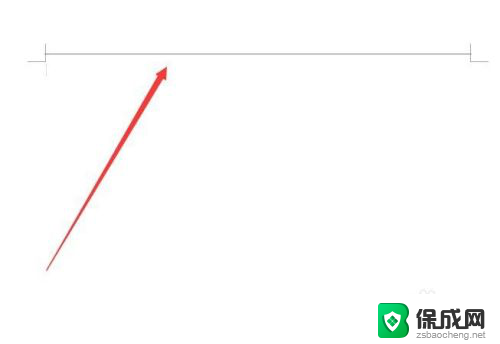
2.遇到这样的情况,点击菜单栏中的“插入”命令,操作如图所示。
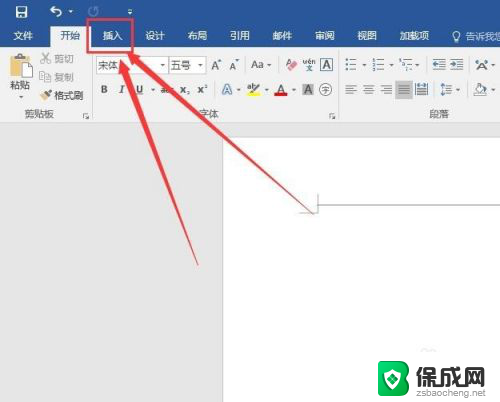
3.第二步,选择”插入“菜单”下的“页眉”命令,对页眉进行操作。
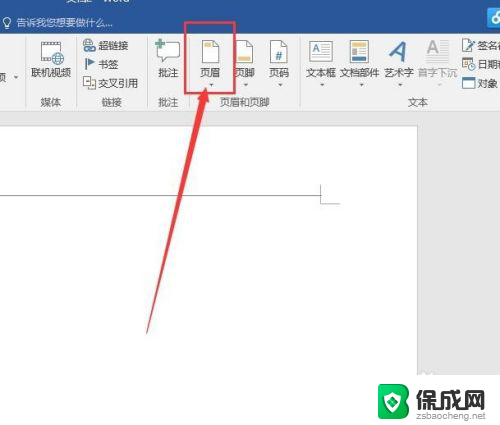
4.点击“页眉”之后,就会出现一个下拉菜单,选择其中“编辑页眉”命令。
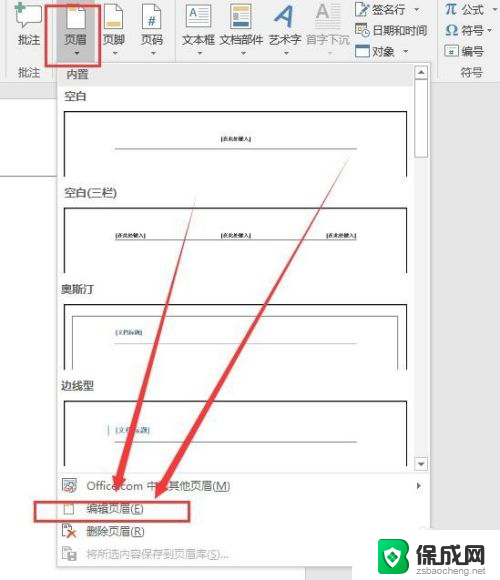
5.选择“编辑页眉”命令之后,我们可以看到,原来的文档就会出现了这样的画面。
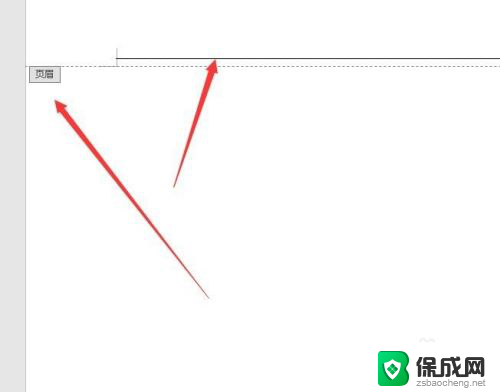
6.用鼠标在横线处点击右键,就会出现这样一个菜单,选择其中的“样式”。
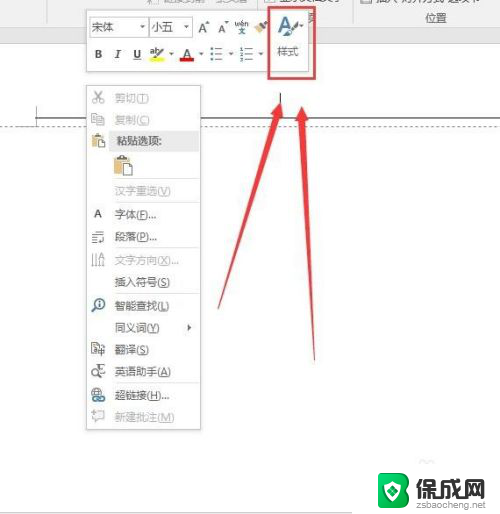
7.选择样式之后,就会弹出很多种样式给你选择。这时我们选择其中的“正文”样式。
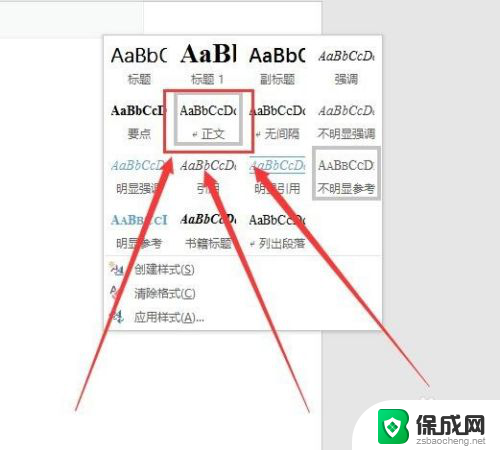
8.做好这一切之后,点击右上角的“关闭页眉页脚”命令。文档的横线就去掉了,操作如图。
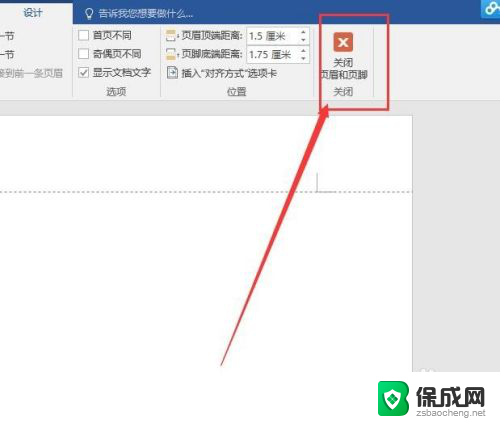
以上就是删除word上面的横线的全部内容,有需要的用户就可以根据小编的步骤进行操作了,希望能够对大家有所帮助。
删除word上面的横线 word文档怎样去除顶部横线相关教程
-
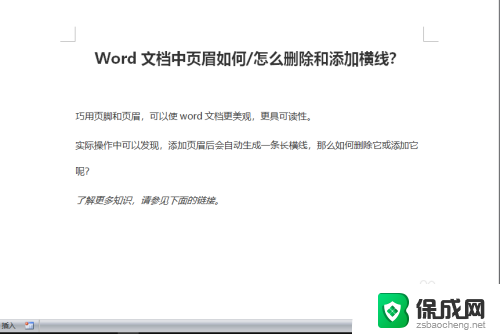 如何清除默认的页眉横线 Word文档页眉中怎么删除横线
如何清除默认的页眉横线 Word文档页眉中怎么删除横线2024-01-02
-
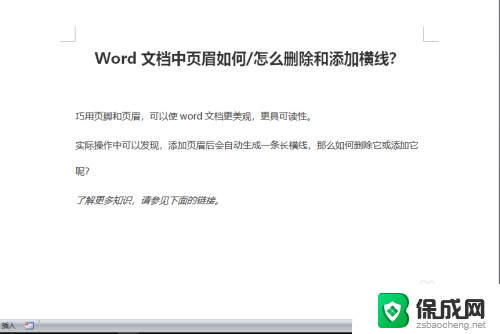 如何去掉页眉页脚的横线 Word文档中如何删除页眉横线
如何去掉页眉页脚的横线 Word文档中如何删除页眉横线2024-02-08
-
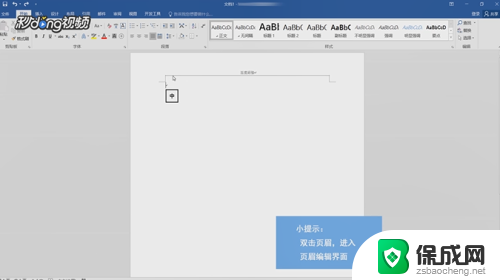 word页眉中的横线怎么去掉 Word怎么删除某一页页眉下的横线
word页眉中的横线怎么去掉 Word怎么删除某一页页眉下的横线2024-04-29
-
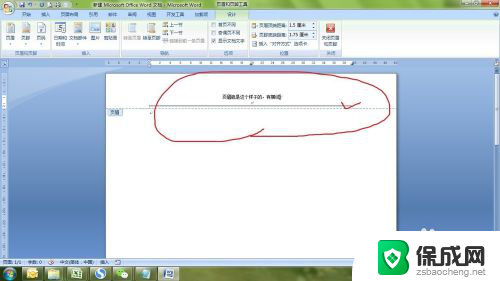 怎么清除默认的页眉横线 word页眉去掉横线方法
怎么清除默认的页眉横线 word页眉去掉横线方法2024-07-30
-
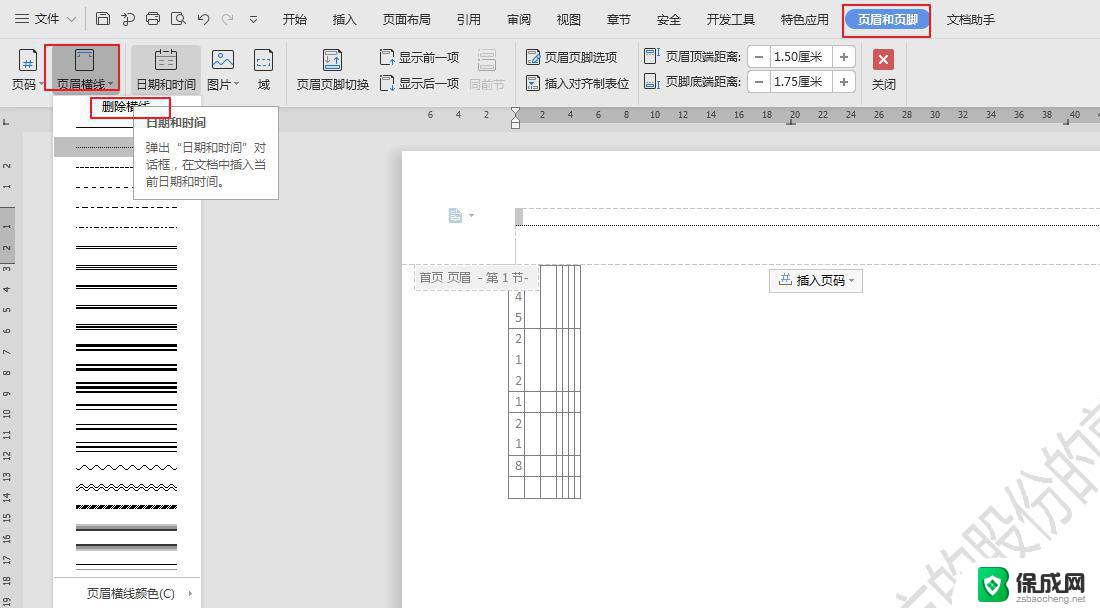 wps页眉页脚的横线删除不了 如何删除wps页眉页脚的横线
wps页眉页脚的横线删除不了 如何删除wps页眉页脚的横线2024-02-14
-
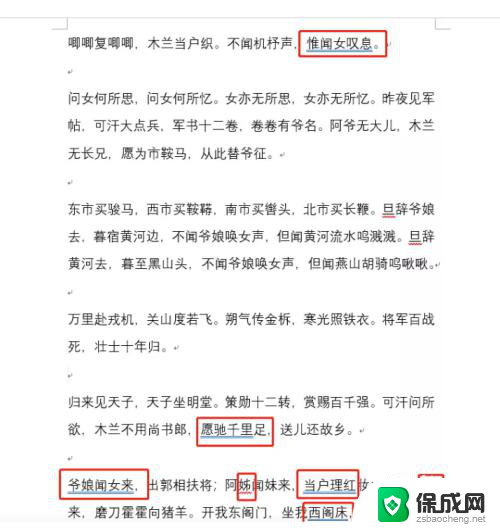 如何去掉文字下面的下划线 WORD文档自动下划线去除
如何去掉文字下面的下划线 WORD文档自动下划线去除2024-08-27
电脑教程推荐